La préférence système OPACShowSavings permet d’afficher à l’utilisateur le montant économisé en utilisant la bibliothèque plutôt que d’acheter le matériel emprunté.
Note
Le montant économisé se base sur le prix de remplacement de l’exemplaire (952$v). Si vos exemplaires n’ont pas de prix de remplacement, le montant économisé ne sera pas affiché, ou sera inexact.
Attention
Le montant économisé est calculé à partir de l’historique de prêt (et les prêts en cours). Si vous anonymisez les historiques de prêt, le montant économisé sera inexact.
Note
Chaque exemplaire n’est calculé qu’une fois par utilisateur. Si un utilisateur emprunte plusieurs fois le même document, le montant économisé n’augmentera pas.
- Aller dans Administration > Préférences système
- Chercher pour la préférence système OPACShowSavings
- Cocher tous les endroits où les économies devraient être affichées (il est possible de cocher plus d’un endroit)
- dans la boîte de résumé de l’utilisateur sur la page principale de l’OPAC : lorsque la préférence OPACUserSummary est activée, la boîte de connexion à l’OPAC est remplacée par un résumé du compte de l’utilisateur. Si cette option est cochée, cette boîte contiendra le montant économisé.
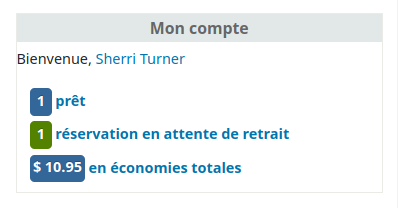
- dans la page ‘votre compte’ de l’utilisateur : si cette option est cochée, un message sera affiché dans le compte de l’utilisateur à l’OPAC.

- dans la page de l’historique de prêt de l’utilisateur : lorsque la préférence système opacreadinghistory est activée, l’utilisateur a accès à son historique de prêt. Si cette option est cochée, un message sera affiché dans cette page à l’OPAC.

- Cliquer sur « Sauvegarder toutes les préférences OPAC »
Voir aussi
- Afficher les frais de retard de la famille à l’OPAC
- Afficher les prêts de la famille dans l’OPAC
- Ajouter du contenu personnalisé à l’OPAC
Ressources de la communauté Koha
- Koha manual: OPACShowSavings (anglais)
- Manuel Koha : OPACShowSavings (français)
